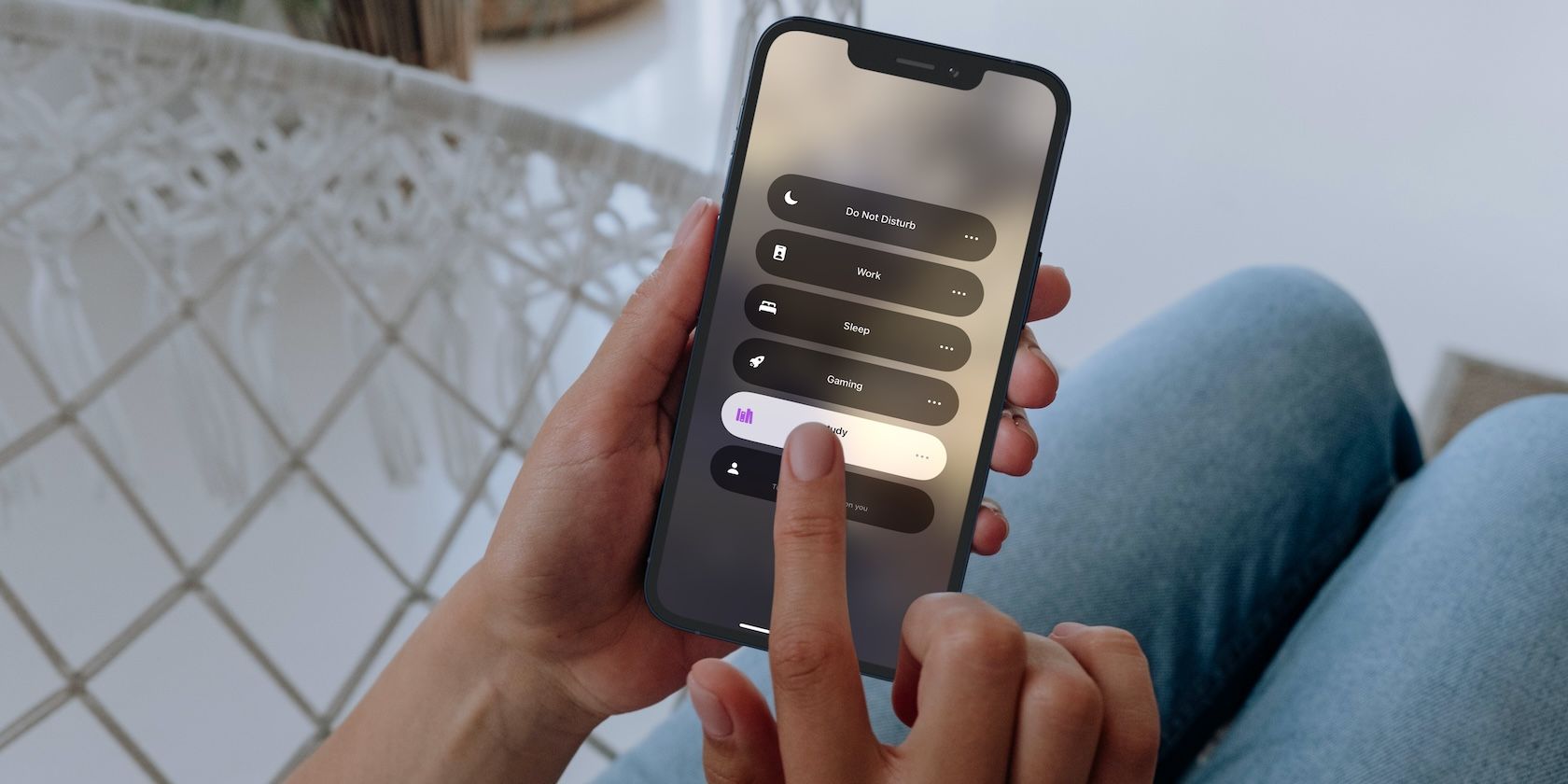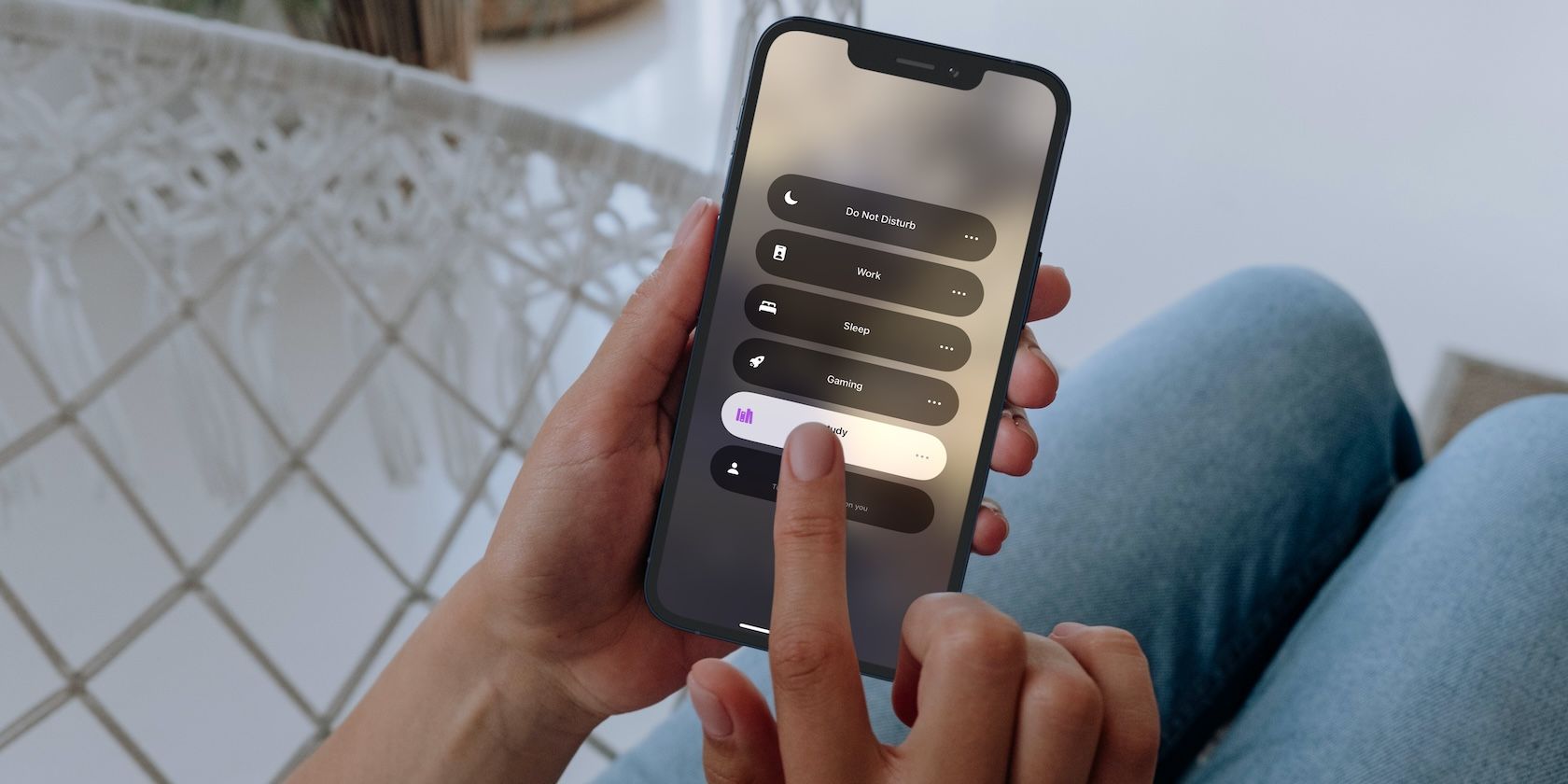
Table des matières
Points clés à retenir
- Vous ne pouvez pas désactiver les notifications pour toutes vos applications en un seul clic, mais vous pouvez modifier manuellement les paramètres de notification pour chaque application.
- Vous pouvez créer un mode Focus personnalisé pour faire taire les textes de personnes agaçantes ou faire taire les notifications en fonction de votre emplacement.
Vous en avez assez d’entendre votre iPhone sonner avec des notifications tout au long de la journée ? Cela peut être distrayant et vous amener à décrocher votre téléphone lorsque vous n’en avez pas besoin. Nous vous montrerons une variété d’options pour lutter contre cela, de la désactivation d’une application particulière à la désactivation des notifications en fonction de votre emplacement.
Utilisez le mode silencieux de votre iPhone pour faire taire les notifications
Bien que vous puissiez désactiver définitivement les sons de notification des applications choisies en accédant aux paramètres de votre iPhone, vous pouvez également utiliser le mode silencieux de votre iPhone. Cela empêche votre téléphone d’émettre du bruit pour les notifications (à l’exception des alarmes), même si les sons multimédias des applications de musique, de vidéo et de jeu seront toujours diffusés.
Pour mettre votre iPhone en mode silencieux, appuyez sur le commutateur Sonnerie/Silence sur le côté gauche de votre appareil pour qu’il affiche un indicateur orange. Si vous possédez un iPhone 15 Pro ou un iPhone 15 Pro Max et que vous avez personnalisé le bouton d’action pour faire autre chose que passer en mode silencieux, vous pouvez basculer en mode silencieux à l’aide d’un bouton dans le Centre de contrôle. Vous pouvez également accéder à Paramètres > Son et haptique et basculer le commutateur à côté de Mode silencieux.
Désactiver les notifications pour toutes ou des applications spécifiques
Malheureusement, outre l’utilisation du mode Focus, vous ne pouvez pas désactiver les notifications de toutes vos applications d’un simple clic. Ainsi, la seule façon de désactiver les notifications pour toutes les applications est de sélectionner manuellement chaque application et d’ajuster ses paramètres de notification. Voici ce que vous devez faire :
Désactiver temporairement les notifications spécifiques à une application
Si vous préférez désactiver les notifications d’une certaine application pendant une durée limitée plutôt que de désactiver complètement toutes les notifications de l’application, voici comment procéder :
Faire taire les notifications textuelles sur votre iPhone
Si vous souhaitez désactiver les notifications entrantes de l’application Messages, accédez à Paramètres > Notifications. Maintenant, faites défiler vers le bas et appuyez sur Messages, puis appuyez sur Sons sous Alertes et réglez-le sur Aucun.
Vous pouvez également désactiver les notifications de messages de certaines personnes. Pour ce faire, accédez à l’application Messages et ouvrez la conversation avec la personne que vous souhaitez faire taire. Appuyez sur leur photo de profil en haut de l’écran et activez le commutateur pour masquer les alertes. Vous pouvez également faire glisser votre doigt vers la gauche sur la conversation que vous souhaitez mettre sous silence et appuyer sur Muet.
Avez-vous un ami ennuyeux qui vous envoie constamment des SMS ? Heureusement, vous pouvez configurer un mode Focus personnalisé pour faire taire les textes et les messages provenant d’eux. Voici ce que vous devez faire :
Vous n’avez pas encore tout à fait terminé. À moins que vous ne programmiez votre mode Focus pour qu’il s’active automatiquement à une heure désignée, vous devrez l’activer manuellement chaque fois que vous souhaitez désactiver les notifications de cette personne.
Pour ce faire, faites glisser votre doigt depuis le coin supérieur droit de votre écran pour ouvrir le Centre de contrôle sur votre iPhone. Appuyez sur Focus pour voir tous les modes de mise au point prédéfinis ainsi que ceux que vous avez créés. Tout ce que vous avez à faire est de choisir le mode Focus que vous venez de créer.
Utilisez les modes de mise au point pour désactiver les notifications en fonction de votre emplacement
Vous assistez à une réunion importante ou vous rendez à la bibliothèque pour une séance de bachotage importante ? Vous ne pourrez pas vous concentrer correctement si vous continuez à recevoir des pings. Pour éviter cela, vous pouvez programmer un mode Focus sur votre iPhone pour l’activer automatiquement en fonction de votre emplacement en suivant les étapes ci-dessous.
Désormais, votre mode Focus s’activera et se désactivera automatiquement à chaque fois que vous arrivez et quittez l’emplacement que vous avez défini.
Utilisez Ne pas déranger pour faire taire les notifications sur votre iPhone
Vous pouvez également empêcher toutes les perturbations de votre iPhone en utilisant Ne pas déranger. Voici ce que vous devez faire pour configurer et activer Ne pas déranger sur votre iPhone :
Si vous souhaitez spécifiquement empêcher les notifications pendant que vous dormez, envisagez de configurer le mode de mise au point Sommeil à partir de ce menu.
Comme vous pouvez le constater, vous disposez de plusieurs options pour désactiver les notifications sur votre iPhone, la plus simple étant de mettre votre appareil en mode silencieux. Cependant, si vous souhaitez automatiser le processus ou désactiver des contacts spécifiques, les modes Ne pas déranger et Focus personnalisé peuvent être utiles. L’application Messages d’Apple permet également de désactiver facilement les notifications texte des contacts ennuyeux.
Que vous souhaitiez contrôler les notifications ennuyeuses de votre iPhone ou améliorer votre productivité, les conseils ci-dessus vous seront utiles !